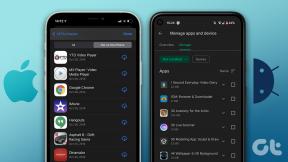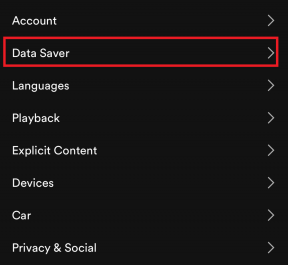Cómo usar múltiples cuentas de Facebook en Chrome
Miscelánea / / February 15, 2022
Facebook es una de las principales plataformas de redes sociales en los últimos tiempos, gracias a su creciente kitty de nuevas características y una interfaz fácil de usar. Y lo que lo hace igualmente popular es que se puede utilizar para practicas de mercadeo también.

Si bien muchos de nosotros no lo admitiríamos fácilmente, a menudo tenemos más de una cuenta de Facebook Ya sea para uso personal o para dar vidas gratis en Candy Crush, las posibilidades son muchas. Mientras que muchos de nosotros recurrimos a Modo incógnito de Chrome o un navegador web diferente para abrir la segunda cuenta, puede resultar un poco tedioso.
¿Qué pasaría si te dijera que hay una forma de acceder a varias cuentas de Facebook desde una sola ventana de Chrome?
Dile hola a Cuadro de sesión. El cuadro de sesión es un extensión gratuita de Google Chrome que, como habrás adivinado, te permite iniciar sesión en varias cuentas de Facebook sin problemas.
Ver también:Cómo usar múltiples cuentas de Facebook en iPhone y AndroidSessionBox – Cómo empezar
Session Box es una herramienta fácil de usar y, como sugiere su nombre, crea nuevas sesiones activas sobre la marcha y, por lo tanto, lo ayuda a abrir una nueva página cada vez que hace clic en ella. Todo lo que tiene que hacer es abrir una página, en nuestro caso la página de Facebook, y hacer clic en el ícono más al lado del nombre de la página.

Esta acción abrirá inmediatamente el sitio en una nueva ventana. ¡Entonces solo necesita escribir las credenciales y eso es todo!
Tienes dos cuentas de Facebook abiertas una al lado de la otra sin necesidad de hacer malabarismos entre diferentes ventanas.

Características
Esta increíble extensión de Chrome no solo se puede usar para abrir varias cuentas de Facebook, sino que también se puede usar para sitios web que requieren inicio de sesión. Sin embargo, esa no es la única característica que tiene SessionBox, tiene bastantes características que hacen que esta extensión sea realmente imprescindible.
1. Colores
Anteriormente, cualquier pestaña abierta a través de SessionBox tiene un color gris predeterminado en los íconos fabulosos. Sin embargo, puede elegir qué color tomarán los íconos fabulosos cuando guarde sus sesiones.
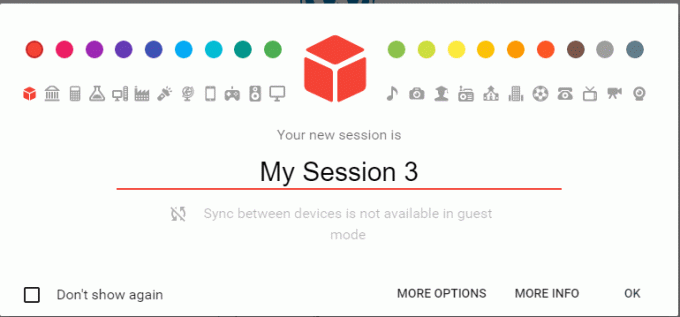
Es más, incluso puedes optar por más iconos personalizados para establecerlo completamente diferente de los predeterminados.
2. Atajos de teclado
SessionBox también contiene un conjunto de útiles atajos de teclado para hacer el trabajo mucho más fácil.

3. Búsqueda
Dado que esta extensión se puede usar en una multitud de sitios web, también ofrece un cuadro de búsqueda ordenado que obtendrá todo lo que le pidas.
4. Grupos
Además, SessionBox también ofrece la opción de categorizar las sesiones ordenadamente en grupos.
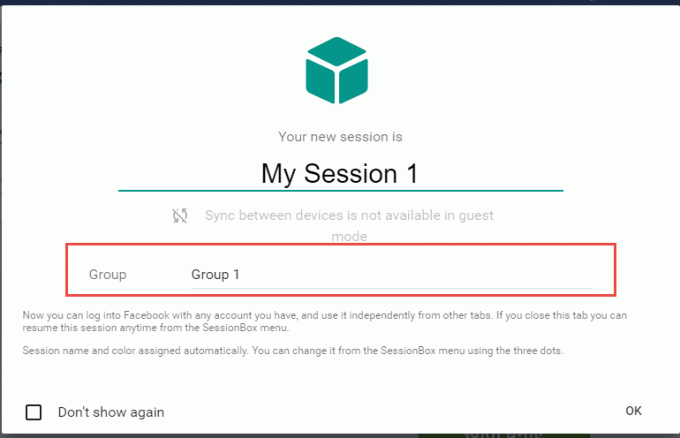
Entonces, cada vez que esté creando una nueva sesión, no olvide marcar el grupo debajo del nombre.
Seguridad
Dado que estado de privacidad y amenazas de seguridad hoy en día, no podemos evitar preocuparnos un poco antes de instalar una nueva aplicación o extensión.
SessionBox asegura que las pestañas no usan almacenamiento compartido y las variables son manejadas por la propia extensión. Lo que significa que los sitios web no pueden monitorear actividades y sesiones.
última palabra
SessionBox es de uso gratuito y puede actualizarlo para incluir algunas características adicionales como iconos, configuración de proxy y sesiones gratuitas ilimitadas por solo $ 1 / mes.
Ver siguiente: Cómo obtener el símbolo del sistema en el menú contextual en Windows 10 Creators Update
Última actualización el 03 febrero, 2022
El artículo anterior puede contener enlaces de afiliados que ayudan a respaldar a Guiding Tech. Sin embargo, no afecta nuestra integridad editorial. El contenido sigue siendo imparcial y auténtico.

Escrito por
A Namrata le encanta escribir sobre productos y dispositivos. Ha estado trabajando para Guiding Tech desde 2017 y tiene alrededor de tres años de experiencia escribiendo características, procedimientos, guías de compra y explicaciones. Anteriormente, trabajó como analista de TI en TCS, pero encontró su vocación en otro lugar.